
iPhoneの標準機能でもヘルスケアを使う事で、Apple Watchからの睡眠記録が可能です。
AutoSleepは、さらに一歩も二歩も踏み込んで 徹底的に睡眠の質を分析してくれる睡眠ログアプリ です。
“AutoSleepのためだけにApple Watchを買った” という人も居るほどで、ウオッチのキラーアプリの1つとも言われています。
質の高い睡眠が免疫力を高め、健康管理に深く関わっている事から、コロナ渦でも睡眠の質について注目を集めていますね。
ページコンテンツ
AutoSleep
| AutoSleep 開発: Tantsissa カテゴリ:ヘルスケア/フィットネス 評価[star rating=”4.3″ max=”5″ numeric=”yes”] ¥610 コンプリケーション登録:○ |
AutoSleepは、24時間オートで睡眠を記録し、あらゆるデータを分析する事ができるアプリです。
初期設定
AutoSleepは、アプリをインストールしてWatchを腕に装着して寝るだけで使えます。
しかしながら、使用環境に合わせて設定することで、更に精度が上がり使い易くなります。
ウィザードで環境設定
iPhone側のAutoSleepアプリを開き、右下の()設定アイコンをタップ。
「ウィザード」を開きます▼
- 最初の画面はApple Watchを装着して寝ているかどうかの確認。「はい」をタップするだけ
- 次に「Apple Watchを付けたまま寝て睡眠の品質を追跡する」をオン。下の「もしWatch・・・」はオフ
- 「夜間の設定をします」の項目は、自分が床につく平均時間を入力しておきます
- 「静かにしている時間を設定します。」の項目は、基本的に自動で計測する「なし」で構いません。しかし動きが無い時に睡眠とみなされる事があるので、寝床で小説を読んだり日中動きの無い時間帯がある方はその時間を設定しておくと良いでしょう
- 「iPhoneを使う」は、iPhoneの加速度センサーも使用するかどうかの設定。基本的にはオフで良いと思います。
目標値の設定
AutoSleepでは、アクテビティ(フィットネス)と同様に、目標値を設定してリングを完成させる機能があります。
設定を開き「ゴールの設定」から「睡眠時間」「良質な睡眠」「低下(心拍数)」「深い睡眠」のゴール値を設定します▼
この目標値は、前日に良質な睡眠がとれて調子の良い日を参考に微調整すると良いでしょう
睡眠開始・スマートアラーム機能
AutoSleepには「スマートアラーム」という、特殊な目覚まし機能が搭載されています。
スマートアラームとは、睡眠の状況に応じてアラームを起動するという面白い機能です。
例えば「7時から7時10分の間に、眠りの浅い時に起こす」という使い方ができます。眠りが浅い時に起こされるので、気持ちよく目覚める事ができるという事です。その間に浅い眠りが検知できなければ、時間いっぱいまで眠る事ができます。
スマートアラーム機能▼
朝起きる時間にアラームを設定します▼
スマートアラーム機能を使う時は「スマートアラームで目覚める」をタップ。
時間枠で起床時刻の何分前から起こして良いか設定します▼
「起きる」では、浅い睡眠、正常の睡眠、オフが選択できます▼
「目覚める」の項目は、バイブのタイプを選択します▼
最後に「アラームをかける」でセット完了▼
「消灯」は、オンにしてから眠りにつくまでの時間のカウントに使用します。また横になった時間に対しての、睡眠時間を計測して睡眠効率などを算出してくれます。余裕がある方は毎晩「消灯」をタップしてベットに入ってください。
ここで消灯にチェックを入れなくても、アプリのホーム画面下側から「消灯(寝る)」のボタンを押しても同じです▼
睡眠アプリとの連携
Apple Watchを腕に装着したままで寝ると、通知や画面の点灯で起きてしまったりする可能性があります。
デフォルト機能に「おやすみモード」「シアターモード」が用意されていますが、毎日これを設定して寝るのは面倒ですよね。
そこでデフォルトの「睡眠」アプリに就寝時間を設定しておくと、毎日決まった時間に「おやすみモード」に入ります。
このアプリで就寝時間と起床時刻をセットしておくと、毎日オートで「おやすみモード」にはいります。
また就寝時刻には、通知で教えてくれますので併用すると便利です。
私はオートスリープ側のスマートアラーム機能を使わずに、こちらのアラーム機能を利用しています。
充電リマインダー機能
AutoSleepは寝ている間に働くので、夜のうちに充電する事ができません。その対策として、指定時刻にウォッチのバッテリー残量の警告を通知する機能が搭載されています。
「設定」から「充電が必要です」を開き、就寝前に充電が間に合う時間をセットしてオン▼
これで朝起きた時にバッテリー切れ、朝一番に充電からスタートのような事態を防ぐ事ができます。
検知レベルの調整方法
初回使用時、実際の睡眠時間と記録とのズレを調整しておくと、検知レベルが調整されてより計測精度が上がります。またオートスリープの表示が狂っていておかしい時も、この機能を使って記録データを調整します。
「時計」タブから「調整」を選択し、入眠時刻と起床時刻が一番近い時計を選択して「保存」します▼
調整の下の方にスクロールすると、睡眠時間の増減で調整する事もできます▼
設定の「睡眠と目覚めの調整」からでも同様に調整する事ができます▼
睡眠のチェック方法
当日の詳細データ
前日の睡眠データのサマリーは、ウォッチでも確認可能です▼
iPhoneのAutoSleepアプリを使うと、より詳しく統計的なデータを確認する事ができます。
「今日」のタブでは、前日➡当日の睡眠データの詳細を確認できます▼
睡眠傾向から「今日の快適さ」も判定してくれます▼
睡眠バンクの項目は、睡眠時間の累積値と目標値との差によって「借金」「貯金」という形で確認できます▼
睡眠セクションをタップすると、更に詳細なデータが確認できます▼
グラフでは、心拍数(赤線)、深い睡眠(青紫線)、いびきなど騒音測定(黄色棒グラフ)で確認できます▼
「時計」のタブでも同様のデータを視覚的に確認する事ができ、1週間分の詳細データの参照も可能です▼
履歴
「履歴」のタブでは、長期間のデータをまとめてチェックする事ができます▼
ここで確認すると、運動をサボっていたり飲酒が続いた時などが一目瞭然です
AutoSleepでエラーがでる、計測出来ない時の対処方法
オートスリープで正しいデータが計測できない原因は、バンドを弛めて装着していて心拍数を正しく計測できていない事が考えられます。
朝起きてパスコードを要求されているようなら、正しく装着できていません▼
それでもデータにズレがある場合、上でご紹介した「調整」機能を使う事で、少しずつデータが整合化されますので、根気強く調整するようにして下さい。
騒音が計測されない場合は、こちらの記事を参照しで下さい

要チェック項目について
深い睡眠
特に重要なポイントは、深い睡眠の時間の項目。この時間が多いほど、翌日のパフォーマンスが高いです。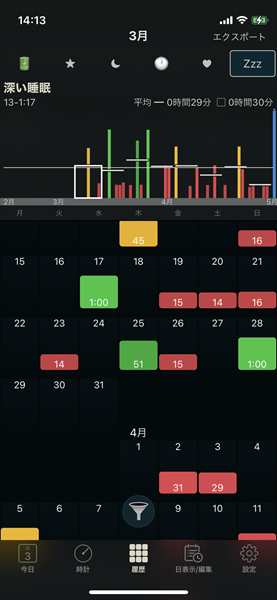
モゾモゾ動かないで眠っているという事が大切なんですね。
私は他の人と比べて深い睡眠の時間が非常に少ないようです。知り合いは2時間以上と聞きましたので、ゼロが多い事に驚きました。
しかしながら、現在私は四十肩に苦しんでいて、痛みを逃すように動いているのが原因かと考えています。
肩の痛みで落ち着いて眠れていないのでしょうね。
心拍数
お酒を飲む人は、心拍数は要チェックです。私は多めにお酒を飲んだ日は、寝ているにも関わらず 90台というバクバク心臓で寝ていました。
夜間に心拍数が10%以上低下しない人は、心疾患(心血管系疾患)の発症リスクがグンと高くなります。
私は日中70くらいなので、就寝時は60台前半が好ましいと思われます。それが酷い日には平均96!!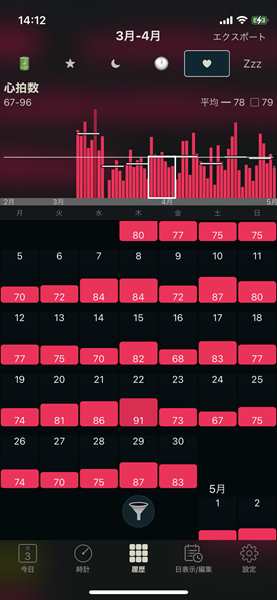
それでも心拍数は高めです。高止まりしているのは、軽度の睡眠時無呼吸症候群だと医師に言われてしまいました。

AutoSleepでの健康管理について
日中に太陽に当たって、スポーツジムで運動して長距離ウォーキングして帰宅、お酒を飲まずにゆっくり入浴して寝る事ができればベスト。心拍数 60台で深い睡眠も 1時間以上とれる事もあります。
さらに家でも10キロのザックを背負っての踏み台昇降や エアロバイク、筋トレ、半身浴、大量のサラダ接種。良質な睡眠のためだけに生きている!と言っても過言ではありません。
iPhoneのアクテビティは、毎日自然にリングが完成します▼
Apple Watch生活を開始して、生活が一変しました。ウォッチの画面からSpotifyを操作できるのが嬉しい。再生・停止だけではなく、お気に入りやプレイリストの選択まで何でもできてしまいます。ついついウオーキング、ジョギングに出かけてしまいます。
iPhoneを持たずに ウォッチだけで出かけても ApplePay で支払えますし、家のカギもスマートロックなので解錠できます。
そして何よりAutoSleepで、自分の生活の悪い部分が炙り出されてしまい、死にたくないから必死に改善している状態です。
お酒無しでも寝付けるよう、激しく運動しています。ベットに入ると、小説を1行読み終える前に泥のように眠りについています。
酒飲みの知り合いにはアップルウォッチとAutoSleepを強く薦めたい。でも健康のアイテムって薦められると煩わしいんですよね。
タカシ
最新記事 by タカシ (全て見る)
- 【実機レビュー】約1万円で買える高コスパ8.7型タブレット「CHUWI AuPad mini 」 - 2025年12月30日

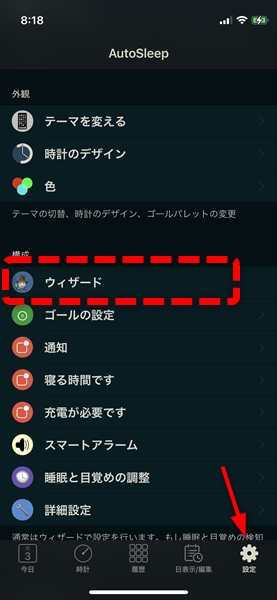
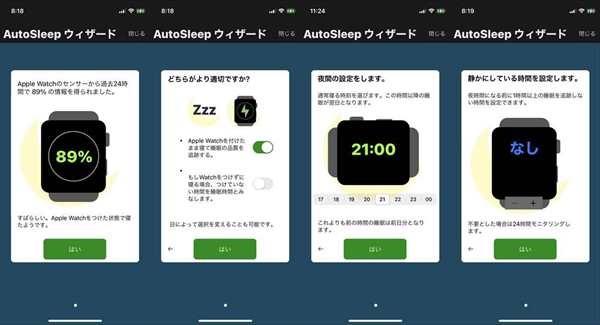
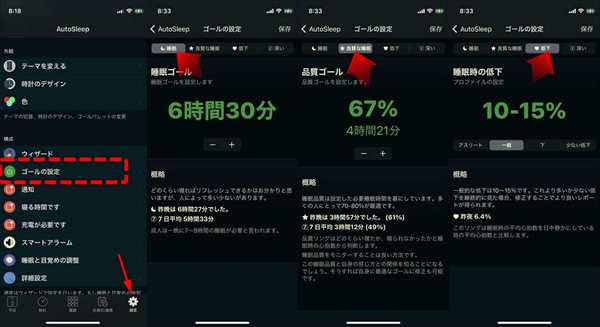

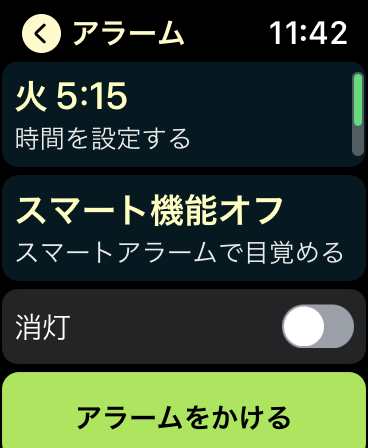

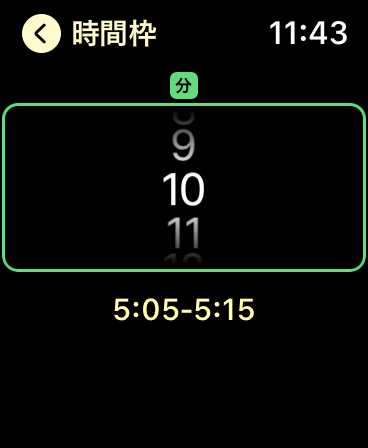

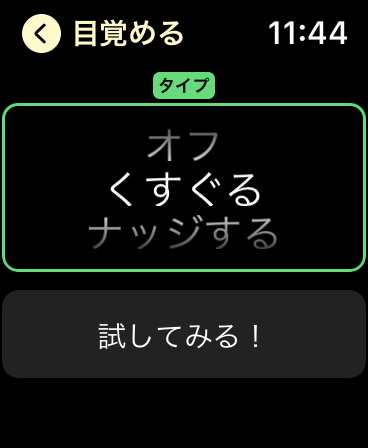
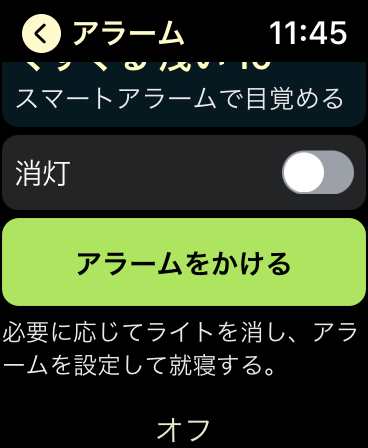
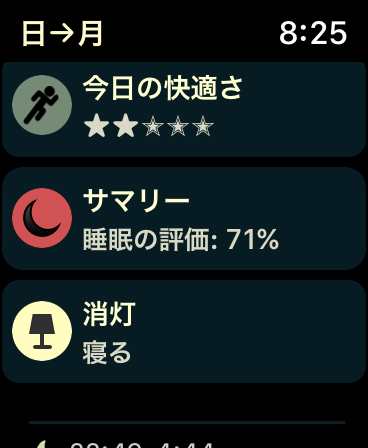
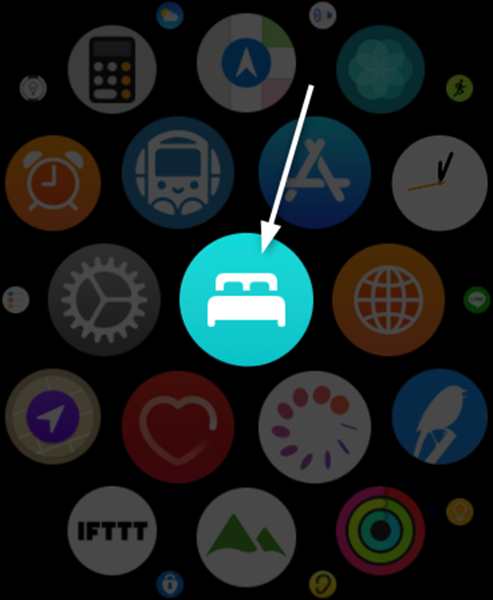
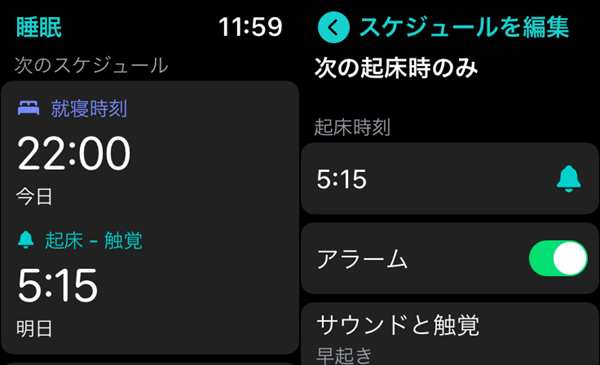
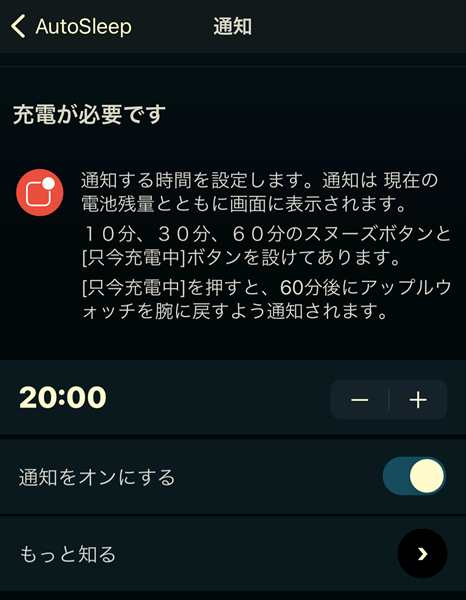
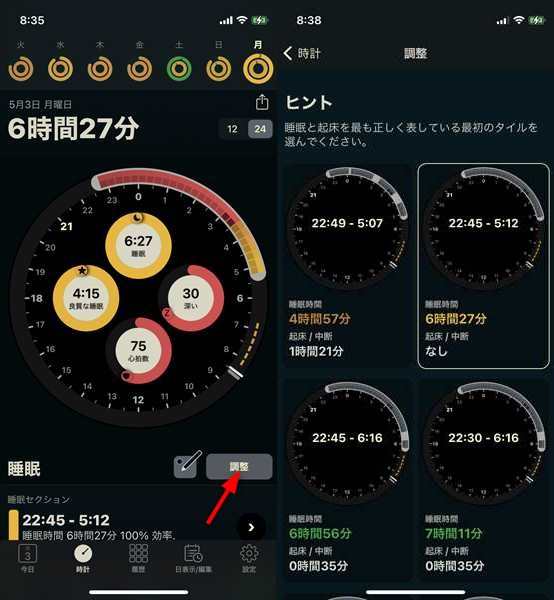
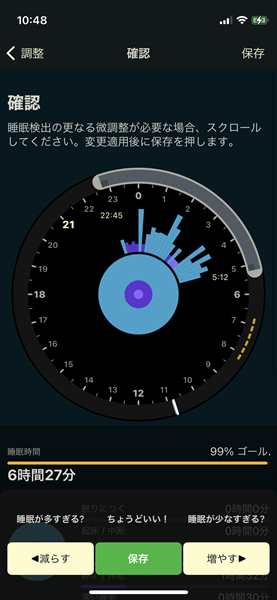
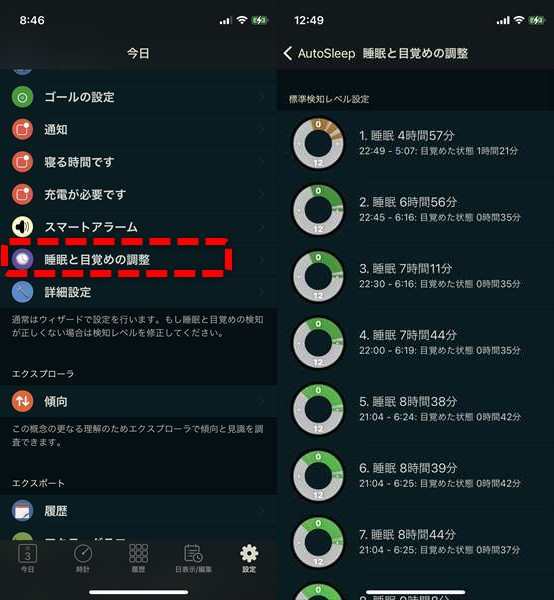




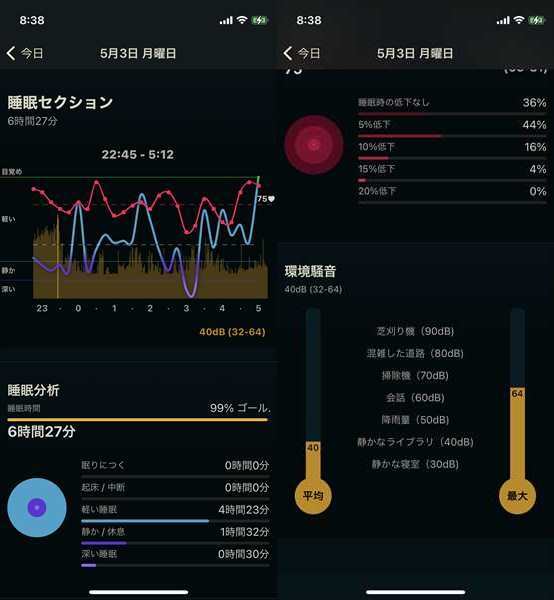
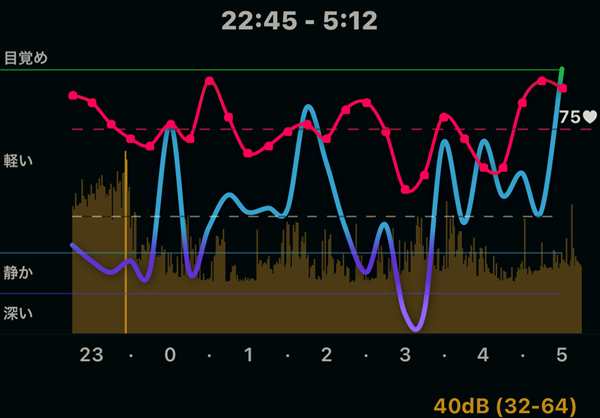
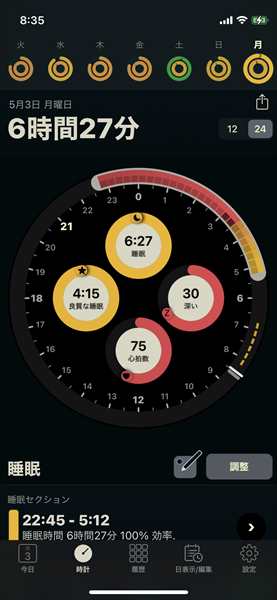
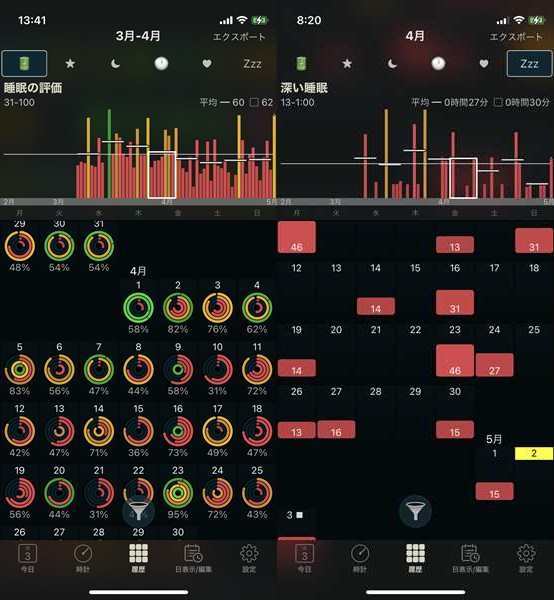

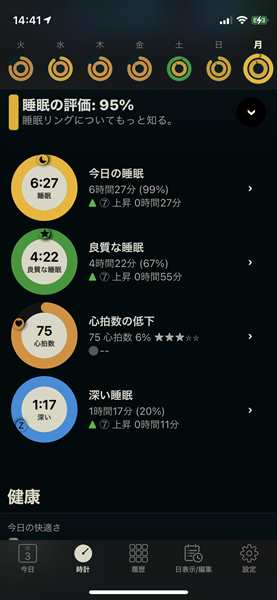
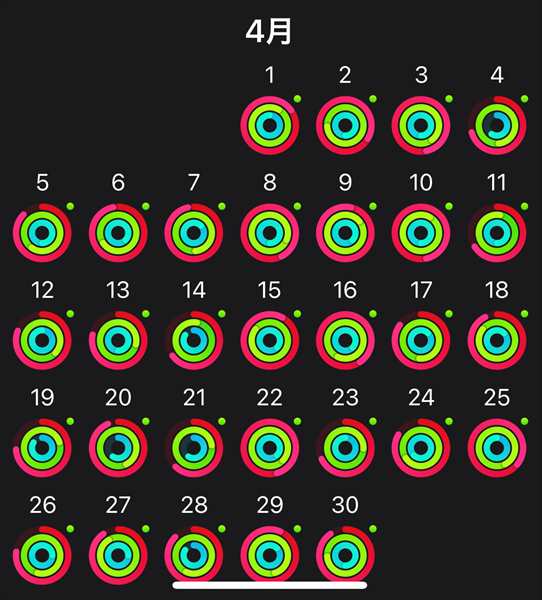





コメント